win10系统内置日历作用,客户能通过这个工具去查询时间、阴历、节假日等信息,可是有些用户发现电脑日历默认不显示节假日,应当如何设置它才能显示出来呢?你先打开日历这个工具,随后点击页面左下方的“大量日历”,以后在打开界面中勾选“中国”,这个
win10系统内置日历作用,客户能通过这个工具去查询时间、阴历、节假日等信息,可是有些用户发现电脑日历默认不显示节假日,应当如何设置它才能显示出来呢?你先打开日历这个工具,随后点击页面左下方的“大量日历”,以后在打开界面中勾选“中国”,这个时候日历便会显示节假日和阴历等信息了。
win10日历怎么显示节假日:
最先点击桌面左下方的【开始】按键进行程序列表,步骤截图如下所示:
在进行的程序列表中,找到并点击【日历】磁贴,步骤截图如下所示:
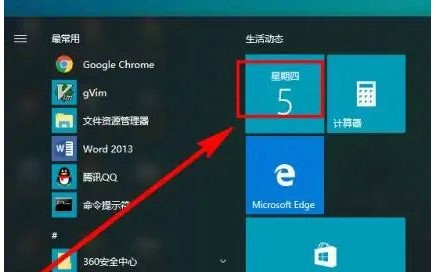
能够看见默认的情况下的日历,只是显示日期和周几,没有任何节假日和二十四节气等的信息,步骤截图如下所示:
点击页面左下方的【大量日历】按键,步骤截图如下所示:
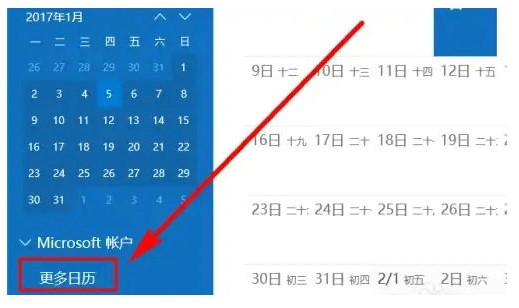
翻转进行的日历列表到最底部,勾选上【中国】,步骤截图如下所示:
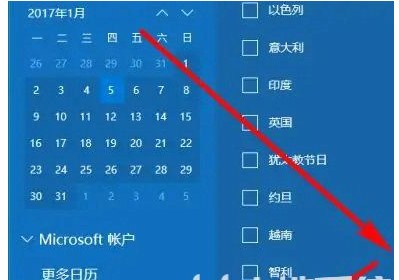
此时大家就能够看见在时间的下面多出了一些信息,有节假日、有二十四节气,是否很方便。
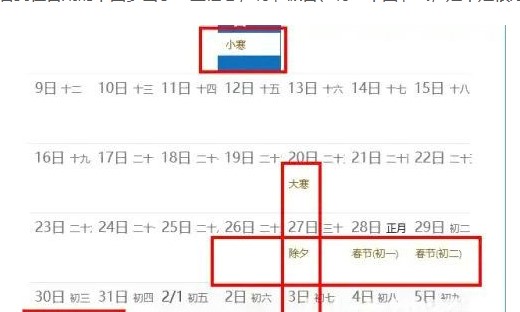
以上就是win10日历显示节假日操作步骤的详细内容,更多请关注编程网其它相关文章!
--结束END--
本文标题: win10日历显示节假日操作步骤
本文链接: https://lsjlt.com/news/359939.html(转载时请注明来源链接)
有问题或投稿请发送至: 邮箱/279061341@qq.com QQ/279061341
2024-03-01
2024-03-01
2024-03-01
2024-03-01
2024-03-01
2024-02-29
2024-02-29
2024-02-29
2024-02-29
2024-02-29
回答
回答
回答
回答
回答
回答
回答
回答
回答
回答
0